

Sidify Amazon Music Converter consente agli utenti di convertire i primi tre minuti di ogni traccia Amazon per i test di esempio. Devi acquistare una licenza per sbloccare la versione completa.
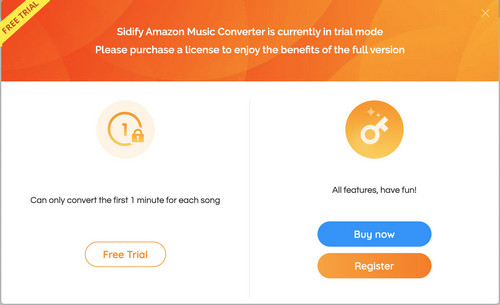
[1]Esegui Sidify e fai clic sull'icona della Chiave nell'angolo in alto a destra, otterrai quindi la finestra di registrazione.
[2]Compila gli spazi vuoti con il tuo Indirizzo e-mail e il Codice che hai ricevuto da l'e-mail e quindi fare clic su OK.
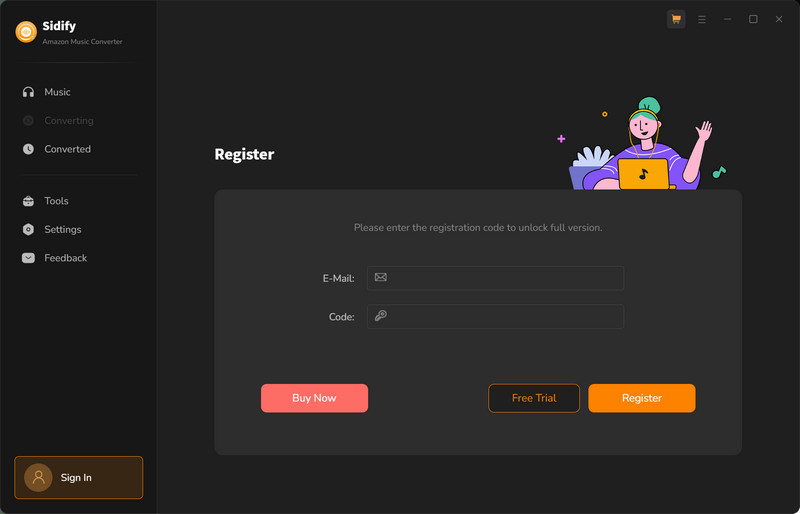
[1] Assicurati di eseguire il programma giusto: Sidify Amazon Music Converter.
[2] Assicurati di eseguire la versione corretta del programma. Non è stato possibile applicare la licenza per la versione Windows su sistema operativo macOS e viceversa.
[3] Le informazioni di registrazione fanno distinzione tra maiuscole e minuscole. Si prega di differenziare maiuscolo e minuscolo nell'indirizzo e-mail di registrazione e nel codice di licenza.
[4] Conferma che non ci sono spazi prima o dopo le informazioni di registrazione.
Se ricevi ancora il messaggio di errore, contatta il nostro team di assistenza all'indirizzo [email protected] via e-mail per ulteriori informazioni aiuto.
Attualmente Sidify Amazon Music Converter è in grado di convertire Amazon Music, artisti, album e playlist in formato MP3, AAC, WAV, FLAC, AIFF o ALAC.
Sì. Sidify Amazon Music Converter è noto per mantenere un'eccellente qualità audio. Mantiene fino a Amazon Ultra HD qualità audio dopo la conversione.
[1] Fallito 1000:
Causa: errore sconosciuto.
Soluzione: vai alle Impostazioni di Sidify e seleziona la modalità di download di YouTube per provare.
[2] Fallito 1005:
Causa: Impossibile aprire il codificatore.
Soluzione: riavvia Sidify per provare.
[3] Fallito 1007:
Causa: il tuo account Amazon Music sta riproducendo audio su un altro dispositivo.
Soluzione: assicurati di selezionare "Questo computer" per riprodurre l'audio su Amazon Music.
[4] Fallito 1010:
Causa: Conversione non riuscita.
Soluzione: scegli un altro formato di output o seleziona la modalità Amazon Record per provare.
[5] Fallito 1101:
Causa: Impossibile avviare l'app.
Soluzione: riavvia Sidify per provare. Se il problema persiste, reinstalla l'app Amazon Music dal suo sito Web ufficiale per verificare se il problema può essere risolto.
[6] Fallito 1102:
Causa: Riproduzione non riuscita.
Soluzione: 1) Assicurati di utilizzare l'ultima versione di Sidify e dell'app Amazon Music. 2) Assicurati che i file audio originali possano essere riprodotti normalmente su Amazon Music. 3) Controlla se il tuo computer è collegato a altoparlanti esterni, dispositivi Bluetooth, ecc. Se lo è, scollegalo per provare.
[7] Fallito 1200:
Causa: la durata effettiva è inferiore alla durata acquisita.
Soluzione: riprova più tardi.
[8] Fallito 1201:
Causa: la conversione è stata eseguita ma il file convertito è vuoto.
Soluzione: riprova più tardi.
[9] Fallito 1700, 1701 o 1702:
Causa: non ci sono risultati di ricerca nella modalità di download di YouTube.
Soluzione: vai alle Impostazioni di Sidify e seleziona la modalità Amazon Record per provare.
[10] 4000, 4001, 4101 o 4102 non riusciti:
Causa: i file non esistono.
Soluzione: vai alle Impostazioni di Sidify, cambia il percorso di output e seleziona Nessuno nella sezione Output organizzato.
[11] 4002, 4100, 4103, 4104 o 4105 non riusciti:
Causa: nessuna autorizzazione per leggere o scrivere.
Soluzione: esegui il programma come amministratore e modifica il percorso di output per provare.
[12] Fallito 4003:
Causa: Spazio su disco insufficiente.
Soluzione: assicurati che ci sia spazio su disco sufficiente nella directory di output.
[13] Fallito 4004:
Causa: il percorso del file è troppo lungo.
Soluzione: vai alle Impostazioni di Sidify, cambia il percorso di output e seleziona Nessuno nella sezione Output organizzato.
[14] Fallito 4005:
Causa: il formato del percorso può contenere caratteri speciali, spazi finali o punti.
Soluzione: cambia il percorso di output e seleziona Nessuno nella sezione Output organizzato per provare. Forniscici il link se sono presenti caratteri speciali nel titolo del brano, nell'artista o nell'album.
[15] Fallito 4106:
Causa: il file è troppo grande e supera il limite di formato del disco FAT.
Soluzione: imposta la directory di output su un disco non formattato FAT.
[16] Fallito 6208:
Causa: ottieni il timeout del giocatore.
Soluzione: riavvia Sidify per provare.
Se dovessi riscontrare problemi che non possono essere risolti con le soluzioni di cui sopra, contatta il nostro team di assistenza all'indirizzo [email protected] via e-mail per ulteriore assistenza.